Как включить видеорегистратор без пульта
Обновлено: 06.07.2024
Видеорегистратор – полезная вещь, позволяющая записывать, хранить и воспроизводить видеоинформацию о том, что происходит перед автомобилем во время движения. Запись служит лучшим доказательством непричастности к тем или иным неприятностям, ДТП и является отличным помощником при разрешении спорных ситуаций.
Купить полезный прибор – это еще не всё. Без правильного монтажа (должен не мешать обзору с водительского кресла, не отвлекать внимание) и выбора нужных настроек, видеорегистратор может остаться дорогой игрушкой и не выполнить возложенные на него функции.
Как закрепить и настроить видеорегистратор с надежной фиксацией и в нужном месте?
Полезные подсказки по установке видеорегистратора смотрите в видеосюжете:
Качественный фиксатор должен иметь хорошее сцепление с поверхностью и не терять своих способностей под воздействием температурных изменений и неровности дороги.
Варианты крепления:
• Специальная наклейка - липкая основа фиксируется на лобовом стекле в месте, не мешающем обзору. Обычно идет в наборе с самим устройством.
• Присоска - кронштейн на присоске является универсальным приспособлением, которое можно быстро закрепить и так же легко снять. Если установку произвести правильно, то конструкция не будет отпадать на дорожных выбоинах.
• Торпедо ‒ монтируется на приборную панель авто. Можно снимать видеорегистратор. Минус такого крепления – из-за низкого расположения устройства - уменьшен угл обзора.
В каком месте авто лучше закрепить видеорегистратор?
Существует ряд важных моментов:
• камера должна быть направлена на дорогу и иметь широкий обзор (лучше всего разместить прибор по центру - за зеркалом заднего вида),
• фиксация прибора должна намертво держать местоположение во время движения,
• крепление не должно мешать водителю,
Подключение и настройка видеорегистратора
Самый быстрый способ, при этом не эстетичный – прикрепить устройство к лобовому стеклу, не спрятав провода под обшивку. Шнур питания будет болтаться перед глазами и отвлекать водителя.
Лучше всего обратиться к специалисту и сделать все красиво и правильно.
Настройка видеорегистратора проводится после изучения его характеристик и особенностей эксплуатации, описанных в инструкции по использованию. Обратите внимание на системные настройки даты и времени, а также на выбор языка. Вы можете самостоятельно настроить функции: цикличность записи, разрешение съемки, датчик движения и другие показатели.
Интересных вам попутчиков и легкой, насыщенной приятными приключениями дороги.
Настройка видеорегистратора RF-LINK.
В ассортименте компании RF-LINK имеются несколько моделей видеорегистраторов различающиеся либо по виду подключения камер, либо по количеству подключаемых камер и по максимально поддерживаемому разрешению камер.
Т.к. прошивки у них отличаются незначительно, большая часть функционала примерно одинаковая, следовательно, программная настройка также мало отличается. Свое описание настройки регистраторов RF-LINK мы произведем на примере 4х канального видеорегистратора NVR NHDP-4 с POE питанием, который поддерживает максимальное разрешение до 5Mp, и имеет наиболее типичные функции для большинства регистраторов RF-LINK.
Подключение регистратора RF-LINK
На картинке представлены два регистратора. Один для IP камер NVR (верхний), второй для AHD камер с возможностью подключения одной IP камеры XVR (нижний).
Подключение достаточно простое. На картинках 4х канальные видеорегистраторы с возможностью вывода изображения на монитор (в том числе в формате FULL HD), а также подключения внешнего динамика для тревожных сигналов. К NVR регистратору возможно подключить камеры при помощи коммутатора, но количество каналов от этого не увеличится, лишние камеры просто не будут работать. Интерфейс настройки практически одинаковый, за исключением того, что в XVR регистраторе камерам не нужно настраивать IP адресацию. AHD камеры прекрасно работают без нее и подключаются практически моментально.
Первоначальное включение и настройка видеорегистратора.
После установки пароля на видеорегистратор переходим на следующий этап. Здесь можно установить время, дату и часовой пояс. Не игнорируйте этот момент. В последующем при записи видео, при просмотре видео, везде будет отображаться время и дата исходящая из начальных установок.
Порт №1 это порт локальной сети, если камеры подключены к коммутатору, то очень важно проверить настройки камер и Порта №1, для того чтобы убедиться, что камеры и регистратор находятся в одном сетевом сегменте. Если у камер и регистратора включен DHCP - соединение происходит автоматически. Внутренний сетевой порт - это порт к которому подтягиваются камеры, подключенные к разъемам непосредственно на регистраторе. Обычно назначение IP адресов и всего остального здесь также происходит автоматически. Редактировать эти настройки имеет смысл если подключение комбинированное и камеры подключаются как к регистратору, так и к коммутатору. Здесь приходится искать компромисс и пробовать собственные настройки, особенно при подключении по статическим IP адресам. В любом случае я бы рекомендовал подключать камеры, либо напрямую в порты регистратора, либо к коммутатору. Комбинированные варианты при неправильной настройке могут работать не слишком устойчиво.
После добавления камер переходим в раздел конфигурация диска, если диск уже подключен, как правило, здесь же можно его и отформатировать.
После форматирования можно настроить режим записи. Вариаций может быть достаточно много. Прежде чем выбирать режим, посчитайте с помощью какой объем жесткого диска сможет удовлетворить Ваши запросы.
Последним пунктом появится QR код для настройки AUTO NAT, который можно считать смартфоном в приложении SuperLive Plus, для получения удаленного доступа к регистратору. Все! Основная настройка готова. Все должно работать. Как и где можно произвести более тонкие настройки, а также как подключить регистратор к мобильному интернету - в следующих разделах.
Базовое меню регистратора и интерфейс
Причем дальнейшее меню устроено так, что, попав в какие-либо настройки вы сможете переходить по совершенно разным закладкам, чтобы не нужно было каждый раз возвращаться на главную страницу.
В статусе записи регистратора, можно проверить параметры записи: тип битрейта, качество видео, количество кадров в секунду, как осуществляется запись по расписанию или по реакции датчиков.
У внутреннего порта своя собственная IP адресация которая отличается от внешней адресации. Не стоит этого пугаться, просто в том случае если камеры у Вас подключаются и к регистратору, и к коммутатору - придется попотеть с настройками. А лучше, конечно, для минимизации сбоев в локальной сети, избегать комбинированных подключений камер.
Для тех, кто подключает регистратор к интернету или частной сети по PPPoE, есть закладка с настройками PPPoE (не путать с PoE).
Вкладка SNMP предназначена для более опытных пользователей и позволяет производить сетевой мониторинг по протоколу SNMP.
Ручное расписание тревоги отображается на еженедельной сетке, которую можно редактировать вручную.
При переходе в автоматический режим можно настроить запись по определенному шаблону.
Тоже делаем в закладке настройка по расписанию.
В разделе изменить расписание настраиваем расписание записи исходя из собственных предпочтений.
Здесь же в разделе построение сети можно посмотреть, какие автоматически определившиеся камеры не добавлены, а также поменять некоторые настройки.
В принципе все основные функции видеорегистратора мы рассмотрели. Если будут возникать более подробные вопросы, обращайтесь за советом к нашим консультантам, всегда поможем настроить и подобрать необходимое оборудование для видеонаблюдения.
Когда я прикрепляю видеорегистратор к лобовому стеклу, у меня всегда в голове вертится вопрос – почему до сих пор это устройство не стало штатным оборудованием? На стоимость автомобиля это никак не влияет, а удобство на порядок больше. Нет проводов, не нужно вечно прикреплять и откреплять, и так далее.
Погуглил – оказывается, если ты снимаешь на видеорегистратор, то ты нарушаешь права человека. Поэтому их не ставят штатно. Странно, что снимать на мобильный телефон можно, а снимать на видеорегистратор — это уже нарушение прав человека. Где логика?
Ну да ладно. Вернемся к нашему устройству. Я, как человек, любящий путешествовать на автомобиле, без видеорегистратора не выезжаю. Раньше всегда у меня был обычный видеорегистратор с одной камерой, а сейчас решил взять с двумя.
Распаковка NAVITEL R250 DUAL
В коробке лежат две камеры, провод питания, провод для подключения задней камеры, присоска на лобовое стекло, инструкция, гарантия и ключ на годовую подписку Navitel Navigator.
Основная камера на удивление кажется маленькой. На корпусе камеры есть прорезь, туда нужно засунуть “башмак” присоски. Не уверен, что это долговечная история — в обоих случаях это пластмасса, и судя по всему, её легко сломать при неосторожном движении или слишком большом усилии.
Так что я не рекомендую вынимать камеру из присоски, а так и забрасывать в бардачок в собранном состоянии. Если вы надеетесь регулярно снимать камеру с присоски, то вырвете её вместе с лобовым стеклом. Там всё крайне неудобно придумано.
Держатель на присоске вращается на 360 градусов, так что камеру можно легко крутить по кругу. С учётом провода питания и провода задней камеры это будет сделать непросто, но возможно.
Задняя камера крепится на скотч 3М. Дополнительного скотча я в комплекте не нашел, так что лучше купить про запас еще несколько липучек. Задняя камера вращается на 360 градусов по вертикали, влево-вправо по горизонтали повернуть нельзя.
Технические характеристики NAVITEL R250 DUAL
- Экран 2” TFT, 320х240
- Запись с разрешением 1920х1080 (30 fps)
- Угол обзора передней камеры 140 градусов
- Угол обзора задней камеры 100 градусов, запись 1280х720
- Металлический корпус
- Стеклянная оптика - 4 линзы
- Сенсор C2053 (Night Vision)
- G-сенсор
- mini-USB
- Поддержка карт до 64 ГБ
- USB 2.0 DC 5V 1A
- Аккумулятор 100 мАч 3.7В
- Длина провода для задней камеры — 5 метров 60 см
Органы управления и настройка видеорегистратора
Сверху расположены кнопка подключения питания и провод задней камеры, снизу разъём для карты памяти, микрофон и отверстие для сброса видеорегистратора до заводских настроек.
Основные элементы управления расположены справа от экрана. Меню управления интуитивное, выбор функции производится кнопкой “вверх” или “вниз”, а кнопкой ОК нужно подтвердить выбор.
Такие меню существуют уже лет 30, так что ошибиться невозможно, ну разве что потыкаете по кнопкам, если промахнулись. Наибольший вопрос вызвала кнопка М. На неё повесили четыре функции – съёмка видео, просмотр видео, съёмка фото и просмотр фото. Определить, какой режим ты сейчас включил, довольно трудно. Значки мелкие, если вы очкарик, вам придется тянутся к регистратору чуть ли не вплотную, чтобы увидеть активированную функцию.
Да, и без карты памяти видеорегистартор бесполезен. Так что первое, что делаем — вставляем карту памяти, переводим устройство на русский язык, форматируем карту памяти, устанавливаем разрешение записи, активируем датчики (но это не всегда нужно), и всё готово для использования.
Прикрепляю образец записи, время вечернее, около 23 часов вечера.
Особенности использования NAVITEL R250 DUAL
Провода. Они вас замучают. Потому что даже при одном проводе это уже мешает комфорту в салоне, а теперь будет сразу два, один из них тянется через весь салон. Конечно, надо прокладывать провод по верху, или бросать вниз, в район ковриков. Обязательно кто-нибудь дернет провод ногой и вырвет заднюю камеру. А то и переднюю. То есть выбора нет – если пользоваться видеорегистратором регулярно, то точно прокладывать поверху, под обшивкой. Сам я бы не рискнул это делать. А в мастерской возьмут круглую сумму, да ещё и “сверчков” засунут:)
Резюме
В этом году мы особенно часто будем путешествовать по России. В прошлом году потренировались, а теперь многие поняли, как это классно – путешествовать по России на автомобиле. И вот для таких путешественников как раз и подойдет видеорегистратор NAVITEL R250 DUAL. Две камеры — это в два раза больше безопасности при дальних поездках. Так что я рекомендую этот видеорегистратор. Обо всех недостатках и преимуществах я рассказал, решение за вами.
Приветствую Вас, друзья!
Для того, чтобы автомобильный регистратор стал действительно полезным помощником, недостаточно просто купить и установить его. Многие водители уже "обожглись" на том, что приобретали дорогое устройство с богатой функциональностью, а потом вдруг выясняли, что неправильно его настроили, проигнорировали важные мелочи или не знали о каких-то особенностях.
Поэтому сегодня мы рассмотрим несколько ошибок при использовании видеорегистратора, из-за которых он не будет эффективен. Итак,
1. Не подобран правильный угол съёмки
Это одна из наиболее распространенных ошибок. Люди часто устанавливают регистратор, а потом, когда им понадобится запись, вдруг обнаруживают, что камера снимает горизонт, а вовсе не то, что происходит перед машиной. Чтобы не попасть в такую ситуацию, необходимо сразу после установки отрегулировать угол съёмки так, чтобы в кадр попадали обе обочины и край капота. Это гарантирует, что всё происходящее перед машиной будет зафиксировано на видео.
2. Не настроено разрешение и частота кадров
Все современные регистраторы поддерживают разрешение HD 720p или даже FullHD 1080p. При этом по умолчанию практически всегда выставлено разрешение 640x480. Многие водители не обращают на это внимания и не меняют данную установку. Но для того, чтобы видео могло принести пользу при выяснении обстоятельств ДТП или в другой ситуации, желательно выбрать наилучшее качество. При этом частота кадров должна быть не ниже 30 кадров в секунду.
Обратите внимание, что при повышении качества записи объём видео значительно увеличивается. Это создаёт повышенные требования и к объему карты памяти, и к скорости записи, которую она способна обеспечить. Поэтому нельзя экономить на устройстве хранения – стоит выбрать карту проверенного бренда. Рекомендуемая ёмкость – 32 GB (достаточно большая, и в то же время все современные регистраторы поддерживают такой объем, тогда как с 64 GB уже возможны проблемы). Также обратите внимание на скоростные показатели карты.
3. Не установлен оптимальный размер фрагмента
Все современные регистраторы ведут запись циклически. Они сохраняют видео на карту небольшими фрагментами, удаляя старые файлы по мере заполнения памяти. Практика показывает, что оптимальная длительность фрагмента – 2-5 минут. Это делает работу с файлами более удобной и значительно снижает риск того, что важная запись случайно будет удалена.
4. Не включен датчик движения
Это достаточно полезная опция, не особо требовательная к ресурсам. Смысл её в том, что запись видео автоматически включается при появлении в кадре движущихся объектов. В остальное время устройство пребывает в режиме ожидания, благодаря чему не высаживает аккумулятор и не заполняет память на флешке. Кроме того, вам не придётся каждый раз включать и выключать запись вручную (рискуя забыть об этом, когда это будет нужнее всего). Регистратор будет включаться сам при выезде из гаража или с парковки.
5. Не установлена дата и время
Для того, чтобы запись с автомобильного регистратора могла служить доказательством в суде, необходимо, чтобы на устройстве были правильно установлены дата и время. Многие водители пренебрегают этой настройкой, и очень зря. Без правильного времени восстановить события будет гораздо сложнее, а суд или страховая компания могут и вовсе отказаться принимать во внимание такое видео.
После того, как вы установите регистратор и произведёте все перечисленные настройки, не забудьте проверить, насколько хорошо всё работает. Загрузите на компьютер несколько видео, сделанных в разное время суток, и убедитесь, что всё настроено правильно. Посмотрите, какая часть проезжей части попадает в кадр, убедитесь, что все детали отчетливо видны, а номера машин хорошо читаются. Конечно, это можно сделать и на самом регистраторе или на смартфоне, но лучше воспользоваться компьютером, чтобы оценить качество видео на большом экране.
Важность видеорегистратора на сегодняшний день очевидна. Благодаря этому простому устройству можно отстоять свою правоту при ДТП , если виновник отказывается признавать вину. Кроме того, видеорегистратор поможет защититься в случае автоподставы. И самое главное - сейчас не нужно тратить большие деньги, чтобы приобрести хороший видеорегистратор - есть несколько современных моделей, по цене около 5 тыс. рублей. Давайте взглянем на 3 лучших из них:
3 место: Playme NIO
Этот регистратор оснащён двумя поворотными камерами, каждая из которых может быть повернута в сторону дороги либо снимать, что происходит в салоне. Они снимают видео в разрешении HD (1280x720), при этом каждая из них охватывает 140 градусов по горизонтали, а частота кадров составляет традиционные 30 FPS.
2 место: Xiaomi 70mai Dash Cam Pro Midrive D02
Этот регистратор может похвастаться наивысшим качеством видео среди устройств стоимостью до 5000 тысяч рублей. Его 5-мегапиксельная камера ведёт запись в разрешении 2592x1944 с частотой 30 FPS, а горизонтальный угол обзора составляет 130 градусов.
1 место: Artway AV-392
Эта модель попала на первое место благодаря тому, что при очень доступной цене может похвастаться богатой функциональностью. Запись видео ведётся в разрешении FullHD 1920x1080 при 30 кадрах в секунду.
Аппарат для съемки дороги с окна автомобиля является неоценимым устройством, которое позволяет решить проблемы с нарушениями в дорожно-транспортном процессе благодаря наличию отснятого видео. Правильно подобранная аппаратура может прослужить без сбоев несколько лет, но в некоторых случаях бывает, что оборудование отказывается выполнять свои функции, беспричинно отключаясь либо не реагируя на попытки его включить. Обычно видеорегистратор не включается, если он не заряжен либо отсоединен от подзарядного устройства, но в некоторых ситуациях причин для выхода из строя прибора может быть достаточно много.
Какие причины могут привести к отключению прибора?
Самые распространенные причины поломки устройства, как правило, связаны со следующими комплектующими деталями регистратора:
- Аккумулятором;
- Шнуром подзарядки;
- Зарядным гнездом автомобиля;
- Съемным носителем.

На основе представленных элементов комплектующего оборудования и появляются неполадки, ведущие к тому, что устройство перестает включаться. Из всех причин, приводящих к отключению прибора, можно выделить следующие:
- Разряжен аккумулятор;
- Вышла из строя батарея;
- Шнур подзарядки находится в перебитом состоянии;
- Кабель не распознается оборудованием;
- Прикуриватель авто разболтался и не удерживает плотно зарядку;
- Карта памяти отформатирована в неправильных параметрах и влияет на работоспособность изделия;
- Не удалена прошивка с флешки, что приводит к постоянному обновлению уже существующей версии программы.
Главными проблемами, которые чаще всего встречаются, считаются неполадки с аккумулятором, выражающиеся в том, что даже при включенном зарядном устройстве аппарат не работает и не накапливает энергию на батарею. Причина такого явления – стопроцентная разрядка аккумулятора, которая не может быть исправлена посредством обычной зарядки.
С целью создания так называемого толчка для батареи, применяется универсальная зарядка, производящая начальную степень накопления необходимого количества энергии для дальнейшего процесса подзарядки через видеорегистратор.
Если регистратор не включился после длительного стояния на подзарядке, то причина скрывается в неисправном блоке питания, который просто вышел из строя и не накапливает достаточный заряд. В таком случае нужно купить новый блок питания в специализированном магазине, при этом учитывая все правила первоначальной эксплуатации батареи, что позволит продлить срок работы изделия.
На видео рассказывается о причинах, почему видерегистратор не включается:
Неисправный шнур и гнездо зарядки
Причиной того, что изделие не функционирует даже при замене USB-шнура к прикуривателю, может быть некачественный кабель. Китайские USB-шнуры зачастую имеют только контакты на зарядку, а клеммы для передачи информации просто спаяны между собой и не функционируют.
Большинство видеорегистраторов работают на оригинальных кабелях, имеющих клеммы для передачи параллельно и сигнала, поэтому нужно покупать провод, предназначенный для конкретной модели. Шнур устройства подзарядки от частого применения способен переломиться в районе штекера, и в таком случае лучше заменить кабель на новый.
Иногда регистратор начинает самостоятельно выполнять работу без указаний владельца. Такое случается, когда гнездо подзарядки разболталось, а контакт плохо доходит до устройства, чем вызывает непредвиденную подачу неправильных сигналов. Чтобы разобраться, как включить видеорегистратор с такими неполадками, требуется произвести замену зарядного устройства. Никакие другие варианты решений в данном случае просто не существуют.
Сбои в работе, вызванные картой памяти
Для регистраторов HD DVR не всегда подходят карты памяти с низким классом, так как их скорость записи и качество картинки очень высокие, а медленно работающие съемные носители не успевают записать данные. Это приводит к отключению видеорегистратора либо постоянному его зависанию. Для HD механизмов лучше применять хранители информации не ниже 10-го класса, которые будут успевать считывать и записывать данные одновременно.
На видео – разборка видеорегистратора:
Бывает, что регистратор не включается и из-за флешки, отформатированной в FAT 32. Изделия марки HD DVR не могут стабильно работать, если в них вставлять микрохранитель с типом FAT 32, они способны без сбоев записывать только в формате FAT.
Также регистратор отказывается нормально включаться в случае, когда на носителе находится вирус, который сбивает установленное программное обеспечение.
Оборудование перестает работать, если проведенное обновление программы выполнено некачественно либо на флешке не удалена уже установленная прошивка. Прибор автоматически будет осуществлять включение, думая, что требуется заново произвести процесс перепрошивки и, соответственно, отказываться функционировать.
На всех приборах видеосъемки находится кнопка сброса, которая также помогает восстановить работоспособность устройства в случае несанкционированного отключения. Для этого нужно взять тонкий острый предмет и вставить его в отверстие, удерживая в таком положении в течение 10 секунд. За это время произойдет сброс настроек, и изделие вернется в первоначальный режим.
Несмотря на то, что видеорегистраторы сделаны максимально простыми в использовании, существуют правила по их установке в автомобиль, чтобы получить наиболее оптимальное качество видеозаписи и защиту.
Несмотря на то, что видеорегистраторы сделаны максимально простыми в использовании, существуют правила по их установке в автомобиль, чтобы получить наиболее оптимальное качество видеозаписи и защиту. Также важно ответить на некоторые вопросы. Где именно на лобовом стекле разместить устройство? На какие поверхности он может быть прикреплен? Будет ли он мешать датчикам автомобиля?
Где установить
Хотя все видеорегистраторы имеют широкоугольные линзы, чтобы максимально увеличить поле зрения, их следует устанавливать посередине переднего лобового стекла для обеспечения равномерного обзора по бокам автомобиля.
Это также связано с тем, что объектив редко можно отрегулировать по горизонтали, но почти всегда можно отрегулировать по вертикали. Рекомендуется установить устройство рядом с зеркалом заднего вида, чтобы он блокировал некоторые части или весь видеорегистратор из поля зрения водителя, сводя к минимуму любые отвлекающие факторы.
Необходимо наклонить объектив немного вверх, чтобы на видеозаписи отображалось около 60% дороги и 40% неба. Этот угол обеспечивает хороший баланс экспозиции и деталей. Для устройств с приложением на смартфоне следует просматривать видео в реальном времени при установке, чтобы можно было выбрать положение и угол обзора.

Отсутствие помех от датчика
Многие новые автомобили имеют сложные датчики возле ножки зеркала заднего вида, отвечающие, например, за обнаружение дождя, и усовершенствованную систему помощи водителю и т.д. Не будет ли в таком случае видеорегистратор мешать работе этих датчиков?
Нет, видеорегистраторы не мешают датчикам, которые установлены прямо напротив лобового стекла и направлены наружу.

Черные точки на лобовом стекле
Крепление устройства с клейкой стороной к этой поверхности безопасно и не вызовет каких-либо электронных помех. Если когда-нибудь придется удалить клей с этих точек, это не повредит им, поскольку они надежно приклеиваются к лобовому стеклу.
Фритты позволяют скрыть основную часть видеорегистратора, видимую снаружи. Пока линза проходит за точечную матрицу, проблем с устройством не будет.
Важно! Устройства с присосками обычно не прилипают к фритте, поскольку текстурированная поверхность не обеспечивает идеального уплотнения присоски.
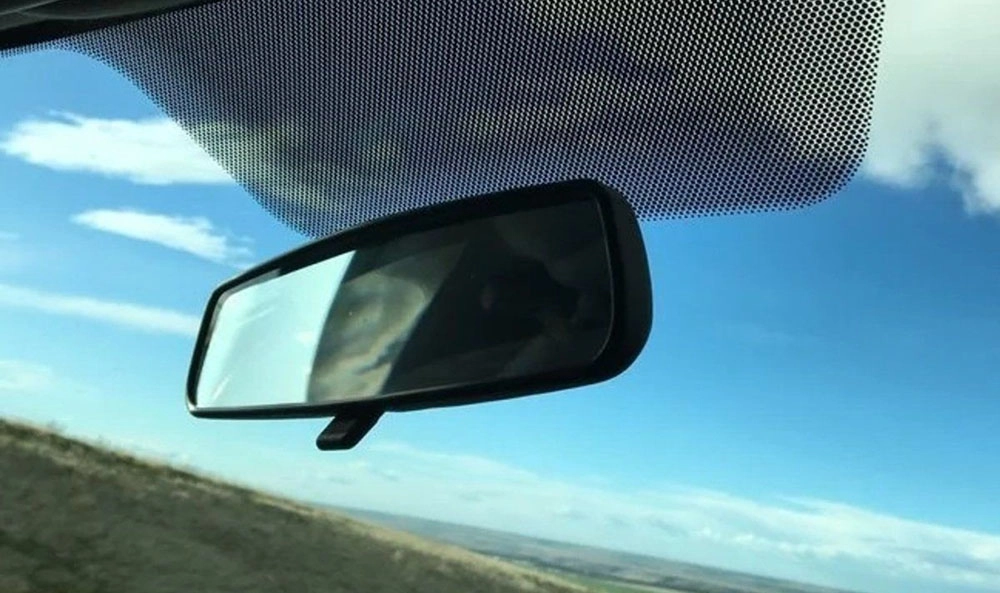
Крепления и ленты
При установке клейкого крепления, которое используется почти во всех видеорегистраторах, лобовое стекло следует тщательно очистить с помощью средства для мытья окон. Перед нанесением клея важно проверить, что область вытерта насухо, процесс должен проходит при комнатной температуре (не холодно и не под прямыми солнечными лучами).
После необходимо прижать руки к креплению и давить на него в течение примерно 10 с, чтобы закрепить клей на стекле. Это гарантирует, что клей будет правильно приклеен к лобовому стеклу и останется защищенным от вибраций.
Эта же инструкция применима для устройств с креплением на присосках. Установка на другие материалы в автомобиле, такие как пластик, кожа или алькантара, скорее всего, приведет к слабой и ненадежной фиксации.

Пошаговое руководство по установке
Независимо от типа автомобиля, важно, чтобы устройство было правильно установлено.
Существует несколько методов установки. Ниже будет рассмотрен каждый из них.
Способ №1: с помощью CLA
Просто подключив кабель питания адаптера прикуривателя к видеорегистратору и к автомобилю, можно запустить устройство менее чем за 5 мин.
- Прикрепить устройство к переднему стеклу с помощью прилагаемой монтажной ленты. Настроить угол обзора. Спрятать проволоку в обшивке потолка, после – между стойкой A и стойкой B, затем – между резиной и передней стойкой.
- Спрятать оставшуюся часть проволоки под ковер. Подключить к розетке прикуривателя.
Это руководство предназначено для установки одноканального видеорегистратора. Если он двухканальный, следует выполнить те же действия, но добавить задний соединительный кабель, связывающий заднюю камеру с передней (входит в комплект поставки).
Способ №2: проводное подключение к блоку предохранителей
Наиболее популярный способ среди водителей, которым нужна двухканальная защита передней и задней камеры круглосуточно. В комплект входит защита переднего лобового стекла и зеркала заднего вида. Блок предохранителей обеспечивает питание передней и задней камеры и позволяет устройству записывать видео на карту памяти, когда автомобиль не заведен.
- Найти блок предохранителей. В зависимости от модели автомобиля может потребоваться снять часть облицовки или открыть некоторые панели, чтобы получить к нему доступ.
- Определить, какой слот предохранителя использовать. Для обеспечения достаточного питания рекомендуется выбирать гнезда номиналом от 10 до 30 А, которые не имеют отношение к определенным функциям безопасности.
- Использовать дополнительный предохранитель для установки. Придется обжать комплект предохранителей с помощью плоскогубцев. Понадобится также изолента для дальнейшего закрепления провода.
- Подключить заземляющий провод (обычно в форме кольца или буквы C), чтобы он прошел под металлическим болтом или винтом в вашем автомобиле. Тут понадобится торцевой гаечный ключ, чтобы ослабить гайку или болт, затем вставить кольцо или C из комплекта проводки под болт или винт. Важно заземлить провод на болт на неокрашенном голом металле.
- После подключения питания и заземления, подключить комплект к камере и завести автомобиль, чтобы проверить, работает ли он.
Способ №3: с помощью кабеля OBD
Кабель OBD необходимо подключить только к порту OBD автомобиля, небольшому выходу, обычно расположенному слева от рулевого колеса под приборной панелью. Также он может располагаться под рулевой колонкой. Там бывает защелка или крышка, которую нужно снять/поднять, чтобы получить доступ к порту.

Способ №4: с аккумулятором
Аккумуляторные батареи выполняют множество функций, например, обеспечивают большую продолжительность записи на карту памяти, предоставляют доступ к Wi-Fi и GPS за счет интеграции со смартфоном 24/7, устраняя износ автомобиля.
Необходимо осуществить монтаж проводки. Это похоже на традиционный метод проводного подключения. Подключается один провод к постоянному предохранителю (обычно красный), тогда как другой провод войдет в предохранитель ACC/зажигания (обычно желтый). Последний провод (в форме кольца или буквы C) подойдет к металлическому болту заземления.

При подключении аккумуляторной батареи используется проводной кабель входа питания, где нужно только подключить предохранитель ACC (с переключателем зажигания), а другой провод – к болту заземления. Последняя розетка будет специально предназначена для аккумуляторной батареи видеорегистратора.
Для простой установки батарейный блок также может быть подключен к прикуривателю – для тех, кто не хочет подключать провод.

Окончательный процесс установки останется прежним. Перед этим следует убедиться, что устройство работает правильно.

Основные настройки
Необходимо обязательно произвести базовые настройки устройства. Первый шаг – отформатировать карту памяти, ведь видеорегистратор может некорректно работать с новой картой или просто не может ее считать.
Второй шаг – настроить дату и время. Именно эта информация будет использоваться в качестве названия для будущих роликов.
Третий шаг – настройка качества видеозаписи. Современные устройства ведут съемку в формате Full HD с разрешением 1920x1080p. Можно поменять разрешение на меньшее, но лучше отдать предпочтение максимальному качеству.
Выбирая длительность роликов, стоит установить значение в 3-5 мин. Когда на карте заканчивается место, начинается перезапись старых файлов, но потеря информации в таком случае будет небольшой.
Современные модели оснащены дополнительными возможностями, которые бывают полезны в дороге:
- GPS-модуль определяет координаты автомобиля.
- Функция Laws выполняет контроль за полосами движения.
- Функция Wi-Fi позволяет синхронизироваться со смартфоном или ноутбуком.
Лучше всего изучить руководство пользователя конкретной модели, которое идет в комплекте.
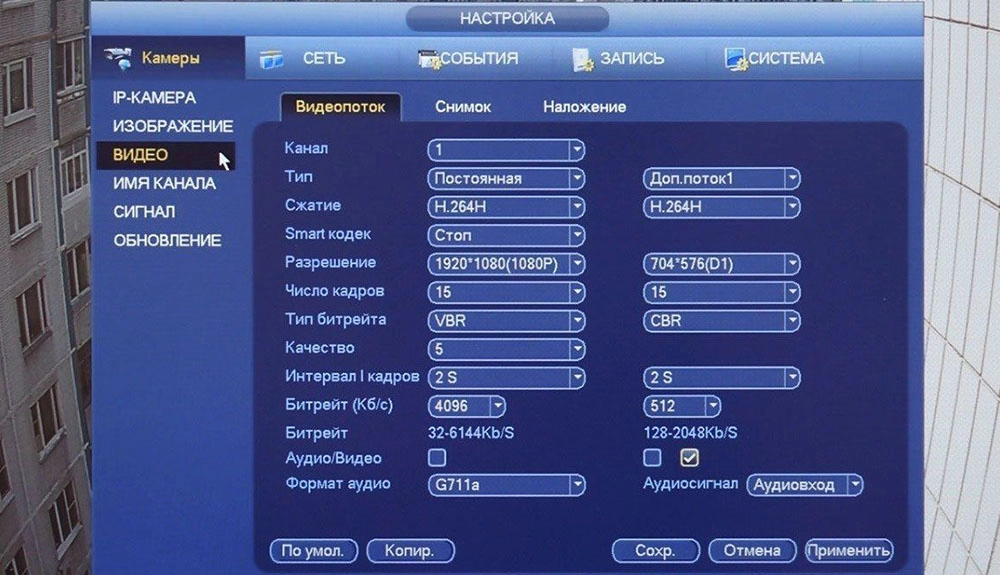
Как снять видеорегистратор
Снять устройство зачастую сложнее, чем установить его на лобовое стекло. Это связано с тем, что клей на креплении очень прочный, и его практически невозможно удалить пальцами.
Видеорегистратор можно отключить от электропитания, вынув блок питания из розетки или, если есть, использовать кнопку включения/выключения на корпусе видеорегистратора.
Камеры, подключенные через регистратор можно отключить удаленно или отключив регистратор от питания:
После отключения с помощью мобильного приложения или через Личный кабинет, регистратор и камеры прекратят записывать облачный или локальных архив, не будут отправлять уведомления, но будут доступны в локальной сети, чтобы вы могли включить их снова.
После отключения регистратора от источника питания, его нельзя включить удаленно, только снова подключив к питанию. После включения, устройство подключится к системе самостоятельно, не требуя никаких дополнительных действий.
Как отключить камеры, подключенные через регистратор в Личном кабинете?
Выберите DVR в списке в левой части экрана.
Выберите одну из подключенных к нему камер, откройте Меню камеры и выберите Настройки камеры.
Используйте переключатель Вкл/Выкл, чтобы включать и выключать камеру.
Выключенные камеры будут отображаться в статусе офлайн, в списке камер они будут отмечены серым цветом.
Выберите DVR в списке в левой части экрана.
Выберите одну из подключенных к нему камер, откройте Меню камеры и выберите Настройки камеры.
Используйте переключатель Вкл/Выкл, чтобы включать и выключать камеру.
Как отключить камеры, подключенные через регистратор с помощью мобильного приложения?
Чтобы отключить камеры, подключенные через видеорегистратор с помощью мобильного приложения Ivideon:
Запустите мобильное приложение, перейдите в раздел Камеры.
Выберите нужную камеру и нажмите на три точки, чтобы перейти в Меню камеры.
Выберите Выключить камеру.
Укажите, на какой период необходимо их отключить (от 1 до 48 часов или пока снова не включите их).
Выключенные камеры будут отображаться в приложении со статусом Выключена.
Запустите мобильное приложение, перейдите в раздел Камеры.
Выберите нужную камеру и нажмите на три точки, чтобы перейти в Меню камеры.
Выберите Выключить камеру.
Укажите, на какой период необходимо их отключить (от 1 до 48 часов или пока снова не включите их).
Выключенные камеры будут отображаться в приложении со статусом Выключена.

Концептуально режим записи в современных видеорегистраторах может работать в двух вариантах – циклическом и непрерывном.
Что такое циклическая запись видеорегистратора?
Во время циклической записи регистратор снимает и сохраняет файлы небольшими отрезками от 1 до 15 минут. Делается это в целях экономии места на карте памяти – при необходимости девайс сам удаляет самую старую запись с накопителя, а все последние остаются в сохранности. Также при цикличной записи регистратора удобнее ориентироваться при последующей работе с видео. Пользователю проще скачать нужный отрезок длиной в пару минут, чем выискивать момент в записи многочасовой поездки.

Что такое непрерывная запись видеорегистратора?
При непрерывной записи видеорегистратор будет работать до тех пор, пока будет подключено питание. Таким образом, за один выезд устройство может отснять сотни гигабайтов видео – все ограничивается только объемом доступной памяти. Такой режим удобнее для тех, кто сохраняет записи поездки на вместительную карту памяти или сразу на жесткий диск.
Для чего нужна постоянная запись на видеорегистраторе?
Как мы уже говорили выше, при непрерывной записи видеорегистратор не делит запись на несколько частей. Соответственно, из-за этого из ролика просто физически не могут пропасть какие-то кадры. Режим постоянной записи используют для того, чтобы быть уверенными в полноценности записанного видео.

Настройка видеорегистратора для постоянной записи
Сразу предупредим, что круглосуточная работа видеорегистратора теоретически чревата полной разрядкой аккумулятора. Будем считать, что в рабочем режиме девайс потребляет порядка 0,5 а/ч. В легковых автомобилях обычно используют аккумуляторы по 60-70 а/ч. Таким образом, гипотетически, регистратор может полностью разрядить полную батарею за ~ 120-140 часов работы. С приходом холодов ситуация может только ухудшиться.
Коммутация питания в автомобиле для круглосуточной работы видеорегистратора
Рассмотрим несколько примеров коммутации питания в автомобиле для круглосуточной работы видеорегистратора в салоне. Регистратор в таком режиме будет работать даже при выключенном двигателе.
Итак, наиболее простым вариантом будет подключение к прикуривателю автомобиля. При этом гнездо будет постоянно занято, но можно купить адаптер на несколько устройств. Главное, не выбирать совсем дешевый.
Еще один логичный вариант для круглосуточной записи – подключение напрямую к аккумулятору в обход всего остального. Для этого нужно провести плюсовой провод питания регистратора до плюсовой клеммы самого аккумулятора, а минусовой подсоединить к металлической части корпуса машины. В цепь, питающую видеорегистратор, обязательно нужно подключать предохранитель на 15А. Также не будет лишним вывести в салон машины кнопку, которая будет отключать питание регистратора от аккумулятора в случае необходимости. Ее нужно вставить в разрыв плюсового провода.
Выбор карты памяти для постоянной записи
Выбор объема карты памяти зависит от модели видеорегистратора – некоторые не могут работать с картами объемом больше 128 гигабайт. Для постоянной записи нужно выбирать карту максимального возможного объема, так как в среднем одна минута записи в Full HD занимает порядка 100 мегабайт пространства.
Также стоит учитывать скорость записи на карту памяти, она должна проходить по классу 10 или Ultra-High Speed.
Читайте также:

